Круговые диаграммы
Круговые диаграммы используются для отображения только одного ряда данных и показывают отношение размеров элементов, образующих ряд, к сумме элементов. Такой тип диаграммы целесообразно использовать, когда необходимо показать составные части целого.
Круговая диаграмма выводит данные как сегменты круга. Excel использует первую строку или столбец выделенных данных для определения надписей для каждого сегмента, в то время как^ вторая строка или столбец определяет собственно значения данных.
Для создания круговой диаграммы следует выделить область данных и воспользоваться мастером.
Объекты круговой диаграммы
Следующая схема иллюстрирует основные группы объектов, на круговой диаграмме (рис. 117).
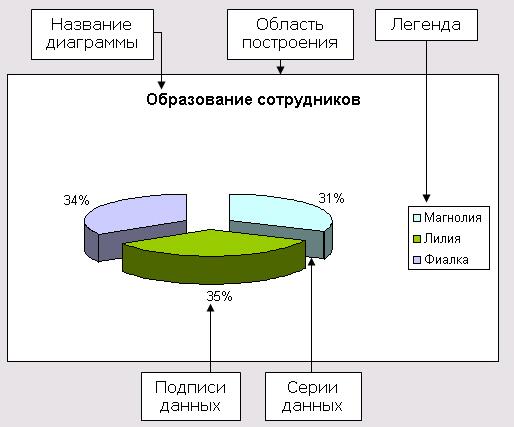
Рис. 117. Объекты круговой диаграммы
Упражнение
Создание объемной круговой диаграммы
Воспользуйтесь данными таблицы файла О6разование_сотрудников.хls.
Данные столбца А будут использоваться для определения надписей сегментов круговой диаграммы или легенды, а данные в столбце С будут определять сегменты круговой диаграммы.
- Выберите несмежные области А2:А4 и С2:С4.
- Щелкните кнопку Мастер диаграмм. Появится диалоговое окно Мастер диаграмм (шаг 1 из 4): тип диаграммы.
- Выберите Круговая из списка Тип и затем выберите Объемный вариант круговой диаграммы из списка Вид.
- Щелкните кнопку Далее. Появится диалоговое окно Мастер диаграмм (шаг 2 из 4): источник данных диаграммы на закладке Диапазон данных.
- Убедитесь, что текст =Лист1!$А$2:$А$4;Лист1!$С$2:$С$4 указан в поле Диапазон, и что выбран переключатель Ряды в столбцах.
- Щелкните кнопку Далее. Появится окно Мастер диаграмм (шаг 3 из 4): параметры диаграммы.
- Добавьте следующие параметры диаграммы:
- Закладка Заголовки
- Поле Название диаграммы введите текст Магазин "Лилия"
- Закладка Легенда
- Поле Размещение выберите Внизу
- Закладка Подписи данных
- Поле Подписи значений выберите Доля
- Щелкните кнопку Далее. В диалоговом окне Мастер диаграмм (шаг 4 из 4): размещение диаграммы выберите В имеющемся (размещение на текущем листе) и нажмите ОК.
- Получите круговую диаграмму (рис. 118).
- Сохраните файл.
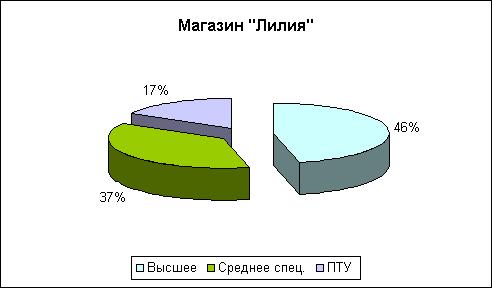
Рис. 118. Пример построения круговой диаграммы
